电脑无法正确启动怎么办 win10无法启动怎么办
当我们使用电脑时,有时候会遇到各种问题,比如电脑无法正确启动的情况,特别是在使用Windows 10操作系统的电脑上,有时候会出现无法启动的情况,让人感到困扰。那么当我们遇到这种情况时,应该如何处理呢?下面将为大家介绍一些解决方法。
具体方法:
1.启动时显示如下界面,我们点击“高级选项”,如下图所示。

2.点击“疑难解答”选项
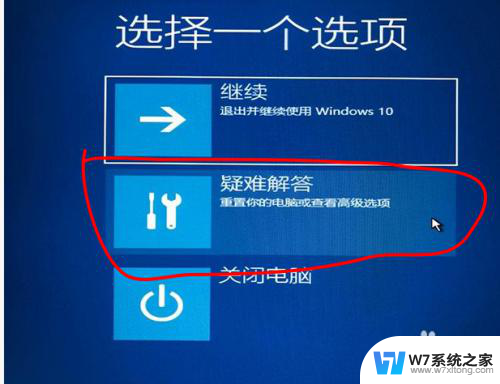
3.点击“高级选项”选项
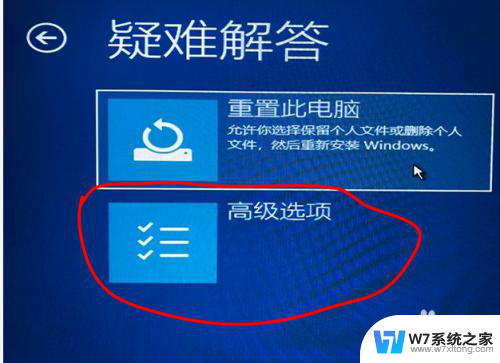
4.点击“命令提示符”选项进入DOS界面
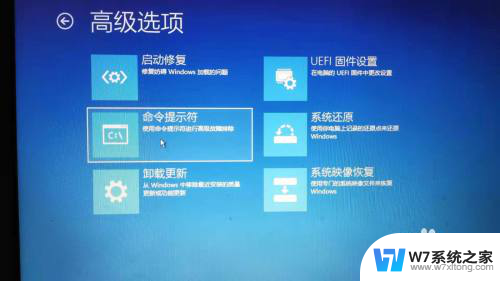
5.输入命令:”bcdboot c:\windows /l zh-cn“注意其中“l”是字母(大写是L),不是数字1。按“回车”显示启动文件已完成。
输入命令:“exit”就会退出DOS界面,关机,重启电脑。
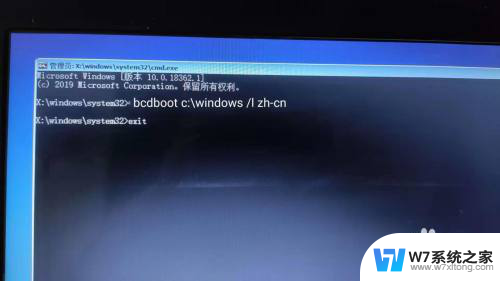
6.重启后,电脑进入如下“恢复”界面。用手机拍下上面的地址,等下要用。
文件:Windows\System32\Drivers\bootsafe64_ev.sys,错误代码:0xc00007b,如下图所示。
接着按“F1”键进入恢复环境,
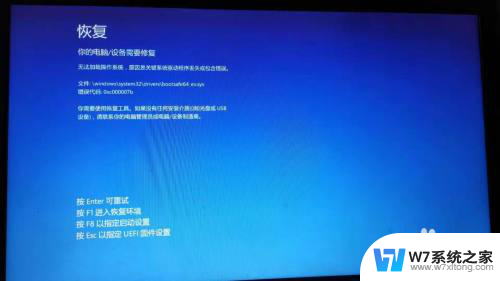
7.按“F1”键进入恢复环境,电脑重启。进入“键盘布局”界面,选择“微软拼音”双击确定。电脑再次重启,进入“高级选项”界面。(如果没有进入这个界面,则多尝试几次,即可)

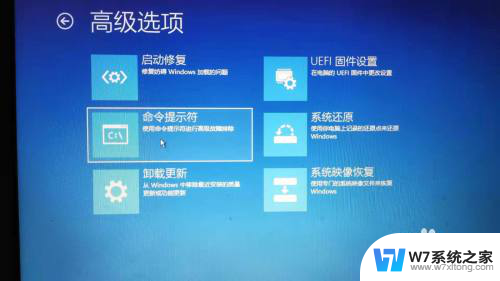
8.再次选“命令提示符”,进入DOS,
输入命令:del c:\Windows\System32\Drivers\bootsafe64_ev.sys 按回车,不会有任何提示,
输入命令:exit退出,重启电脑即可。

9.每个人提示的错误文件和错误代码可能会不同,根据你的电脑提示地址,操作就可以了。
如果、这种方法依然不行,建议你尝试重置电脑,或者重装系统。感谢您的观看
以上是关于电脑无法正确启动的全部内容,如果您不了解,请按照小编的方法操作,希望能够帮助到大家。
电脑无法正确启动怎么办 win10无法启动怎么办相关教程
-
 win10出现自动修复 无法正常启动 win10无法启动怎么办
win10出现自动修复 无法正常启动 win10无法启动怎么办2024-07-29
-
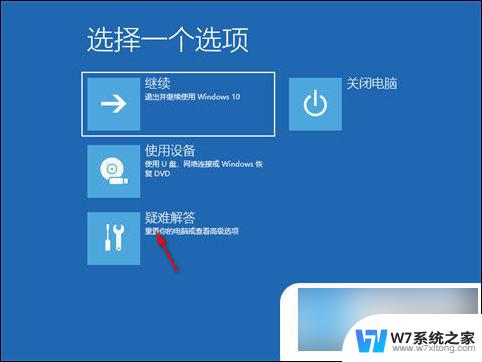 windows10自动修复你的电脑未正确启动 win10自动修复未正确启动怎么办
windows10自动修复你的电脑未正确启动 win10自动修复未正确启动怎么办2024-07-29
-
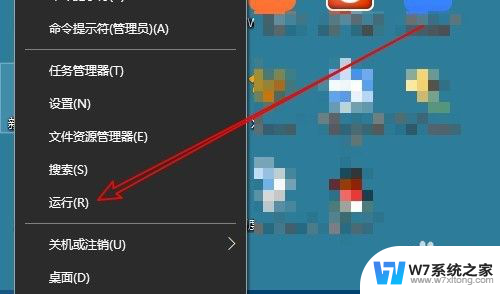 win10启动print spooler服务 Win10打印机管理服务无法启动怎么办
win10启动print spooler服务 Win10打印机管理服务无法启动怎么办2024-08-06
-
 win10修改msconfig无法开机 Win10修改msconfig后无法启动怎么办
win10修改msconfig无法开机 Win10修改msconfig后无法启动怎么办2025-03-28
- 宏基 win10无法正常启动 宏基笔记本电脑开不了机怎么修复
- win10很多软件打不开 Win10电脑软件无法启动的原因及解决办法
- win10 指纹不能启动 需要输入pin win10无法设置PIN码怎么办
- win10老自动重启怎么办 win10自动重启循环怎么办
- win10无法关机和重启 Win10无法正常重启的解决方法
- win10网络共享中心依赖服务或组无法启动 W10电脑依赖服务或组无法启动解决方法
- w10系统玩地下城fps很低 地下城与勇士Win10系统卡顿怎么办
- win10怎么设置两个显示器 win10双显示器设置方法
- 戴尔win10系统怎么恢复 戴尔win10电脑出厂设置恢复指南
- 电脑不能切换窗口怎么办 win10按Alt Tab键无法切换窗口
- 新买电脑的激活win10密钥 如何找到本机Win10系统的激活码
- 电脑不识别sd卡怎么办 win10更新后sd卡无法识别怎么处理
win10系统教程推荐
- 1 新买电脑的激活win10密钥 如何找到本机Win10系统的激活码
- 2 win10蓝屏打不开 win10开机蓝屏无法进入系统怎么办
- 3 windows10怎么添加英文键盘 win10如何在任务栏添加英文键盘
- 4 win10修改msconfig无法开机 Win10修改msconfig后无法启动怎么办
- 5 程序字体大小怎么设置 Windows10如何调整桌面图标大小
- 6 电脑状态栏透明度怎么设置 win10系统任务栏透明度调整步骤
- 7 win10怎么进行系统还原 Win10系统怎么进行备份和还原
- 8 win10怎么查看密钥期限 Win10激活到期时间怎么查看
- 9 关机后停止usb供电 win10关机时USB供电设置方法
- 10 windows超级用户名 Win10怎样编辑超级管理员Administrator用户名